Нещодавно ми публікували урок про те як зробити кисті-краплі для Adobe Photoshop. Ви можете подивитися цей урок тут. Цей урок в деякій мірі продовження. Ми будемо використовувати створені в тому уроці кисті для створення реалістичного відображення в краплях.

1. Вихідні тексти
Для роботи над цим урокам вам знадобляться кисті крапель. Якщо ви не виконували разом з нами урок, про який йшла мова вище, то можете завантажити кисті тут.
Також вам знадобиться зображення, на якому ми використовуємо краплі. В принципі підійде будь-яке зображення, але найефектніше виглядають фотографії в сірій кольоровій гамі. У прикладі використана фотографія вулиці.
2. Встановлюємо кисті
Якщо кисті краплею у вас ще не встановлені, саме час зробити це. Виберіть в меню Edit> Presets> Preset Manager / Редагувати> Набори> Управління наборами. Переконайтеся що в опції Preset Type / Тип набору обрані Brushes / Пензлі й клацніть на кнопці Load / Завантажити. Виберіть скачані вище кисті CustomWaterDrops.abr.
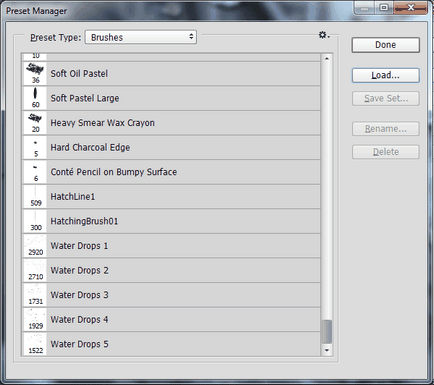
У вас повинно з'явитися п'ять нових кистей з краплями.
3. Додаємо базові краплі
Ідея роботи полягає в тому, щоб створити ефект ніби ви дивитеся на вулицю через мокре від дощу скло. Перше що ми зробимо - створимо ці самі краплі.
Відкрийте фотографію вулиці (або ту, з якою ви збираєтеся працювати) і створіть новий шар (Control-Shift-N) під назвою Water Drops.
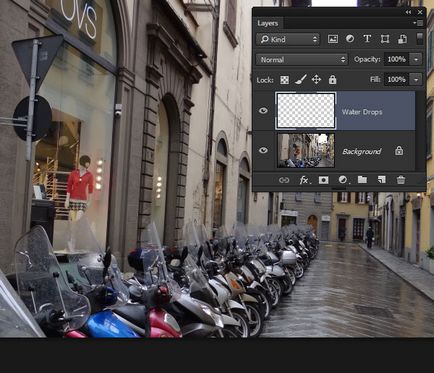
Залийте шар білим кольором, вибравши в меню Edit> Fill / Редагувати> Заливка і вибравши білий колір в випадаючому меню.
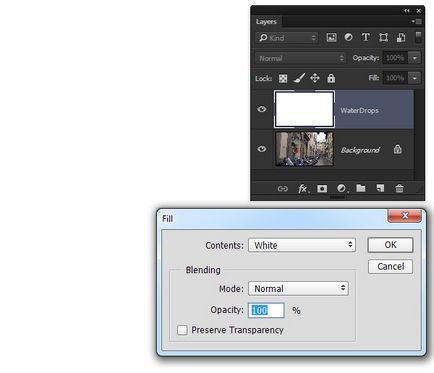
Візьміть інструмент Brush / Кисть (B) і відкрийте палітру Brush Presets / Набори кистей. Переконайтеся що перший колір чорний і використовуйте встановлені кисті крапель, щоб розпорошити краплі по документу.
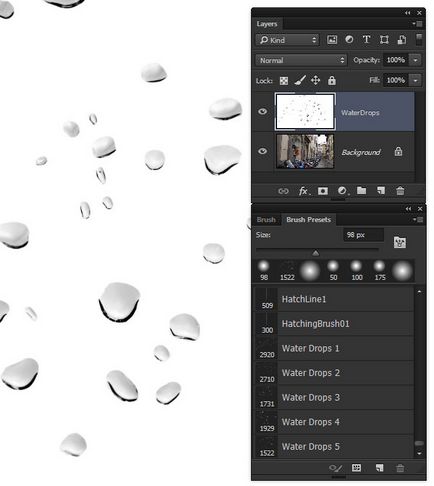
Візьміть інструмент Magic Wand / Чарівна паличка (W), вкажіть Tolerance / Допуск в 5 і включіть опцію Contiguous / Смеж.пікс. Клацніть по білому тлу зображення, щоб виділіть фон, але не краплі.
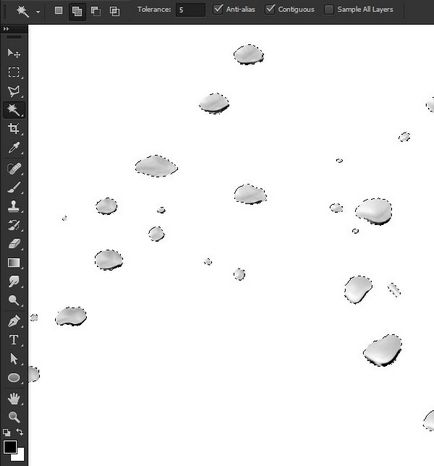
Створіть маску Layer> Layer Mask> Hide Selection / Шар> Маска шару> Приховати виділення.
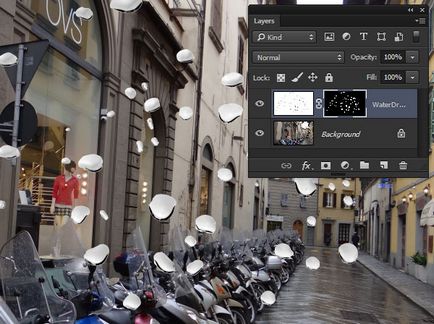
Змініть Blending Mode / Режим накладення шару на Overlay / Перекриття. Потім клікніть по шару двічі, щоб відкрити вікно Layer Style / Стиль шару. Вкажіть шару наступні стилі:
Inner Shadow / Внутрішня тінь:
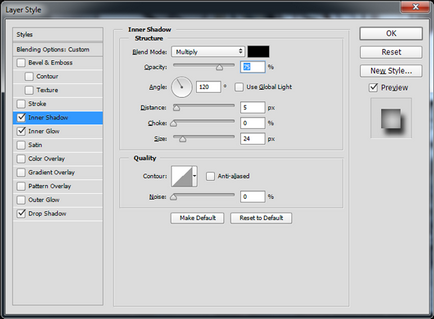
Inner Glow / Внутрішнє світіння:
Використовуйте колір # f2f3f5
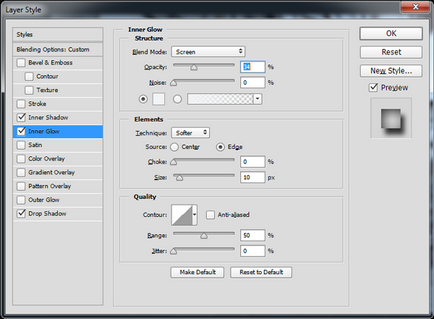
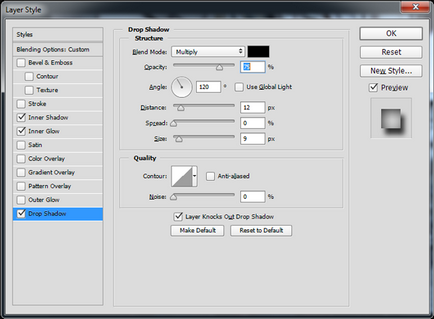
Тепер краплі повинні виглядати приблизно так:

4. Створюємо ефект фону
Якби це була реальна фотографія і камера була б сфокусована на краплях дощу, то фон був би не в фокусі.
Дублюйте фоновий шар (Control-J). Застосуйте до копії фільтр Gaussian Blur / Розумієте по Гауса. Вкажіть радіус в 10 px.
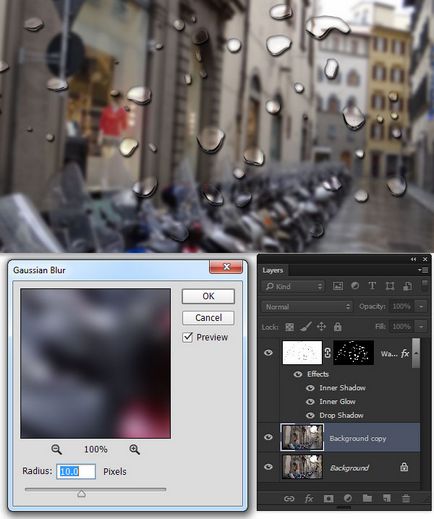
крок 2
Утримуючи Control, клацніть по шару-масці крапель дощу, щоб створити виділення по контуру крапель. Переконайтеся що активний фон з розмитим фоном і в меню виберіть Layer> Layer Mask> Hide Selection / Шар> Маска шару> Приховати виділення. Тепер в місцях де є краплі немає ефекту розмиття.

Створіть новий шар, що коректує Hue / Saturation / Відтінок / Насиченість і знизьте параметра Saturation / Насиченість до -29. а також додайте Lightness / Яскравості до +7. Тепер обріжте коригувальний шар по масці розмитого фону: Layer> Create Clipping Mask / Шар> Відсічна маска (Alt-Control-G).
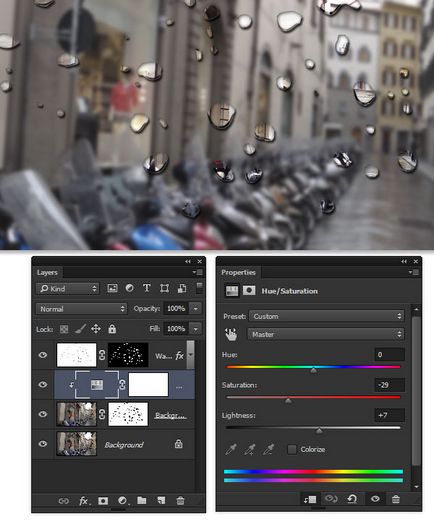
Створіть новий шар (Shift-Control-N) і назвіть його Vignette. Залийте цей шар білим кольором і вкажіть йому Blend Mode / Режим наложеніяMultiply / Множення. У меню виберіть Filter> Lens Correction / Фільтр> Корекція лінз (Shift-Control-R). Налаштуйте параметри фільтра як показано нижче.
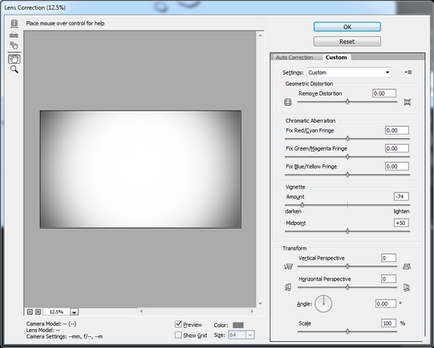
Так ми створимо легке затемнення по краях.

5. Додаємо відображення в краплі
Уважне вивчення реальних знімків з краплями на склі показує що в кожній краплі відбивається весь навколишній світ. Відображення спотворено по кривій, яку задає крапля. Якщо додати цю важливу деталь, наші краплі стануть набагато реалістичніше.
Створіть ще одну копію фонового шару (Control-J). Використовуйте режим Free Transform / Вільна трансформація (Control-T) щоб масштабувати копію фону приблизно до половини оригіналу. Тепер перемістіть копію в верхню ліву частину нашого документа.
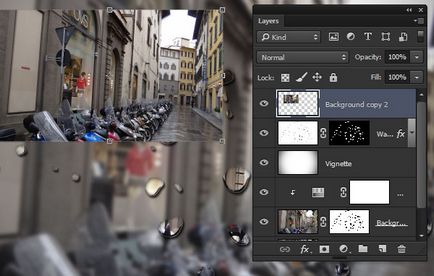
Утримуючи Control. клікніть по шару, щоб створити виділення по його контуру. У меню виберіть Filter> Distort> Spherize / Фільтр> Деформація> Сферизация. Налаштуйте фільтр на 100%.
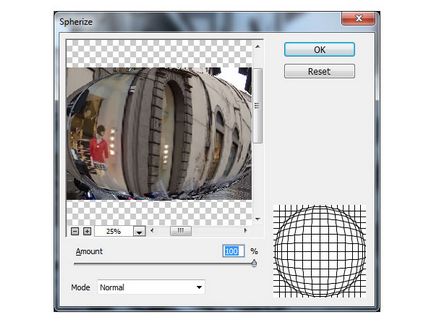
Зніміть виділення, натиснувши (Control-D). Дублюйте спотворений шар (Control-J). Сховайте оригінал і працюйте з копією. У режимі Free Transform / Вільна трансформація (Control-T) перемістіть і масштабуйте копію, щоб наблизити її до форми і розміру однієї з крапель.
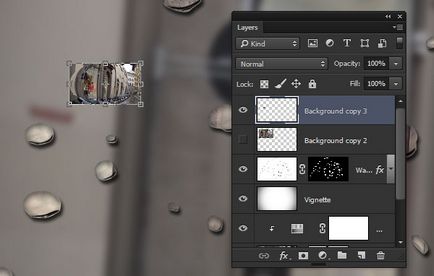
Змініть режим накладання шар на Overlay / Перекриття і знизьте Opacity / Непрозорість до 60%.
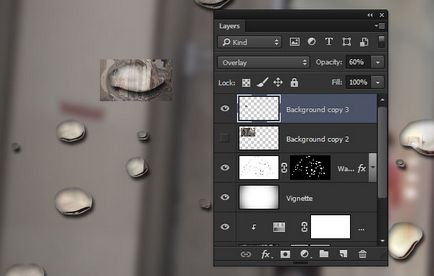
Продовжуйте створювати копії спотвореного шару і підганяти їх під існуючі краплі, поки в кожній краплі не опиниться по відображенню.
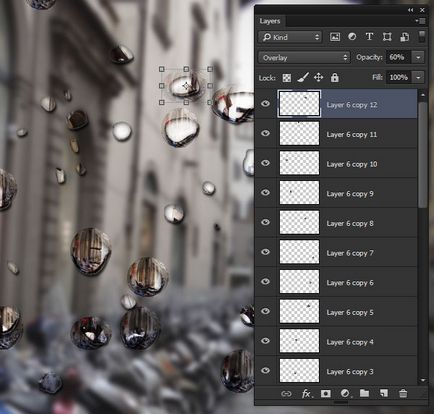
Утримуючи Shift. клікніть по всім верствам з відбитками, щоб виділити їх. У меню виберіть Layer> Group Layers / Шар> Згрупувати шари (Control-G)
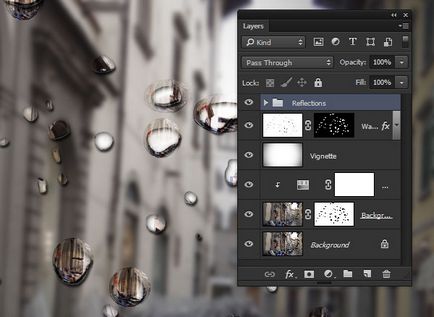
Утримуючи Control. клікніть по масці шару з краплями, щоб створити виділення по контуру крапель. Використовуйте виділення, щоб створити маску для групи шарів з відбитками. Для цього в меню виберіть Layer> Layer Mask> Reveal Selection / Шар> Маска шару> Показати виділену область.
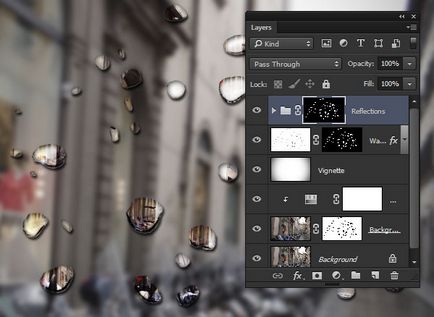
Додайте групі стиль Inner Glow / Внутрішнє світіння. Використовуйте колір # eaeae6.
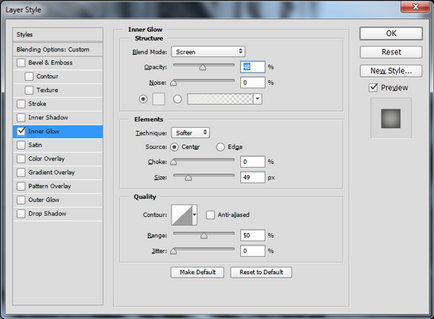
Щоб підсилити ефект, перемістіть групу з відбитками під шар з краплями.
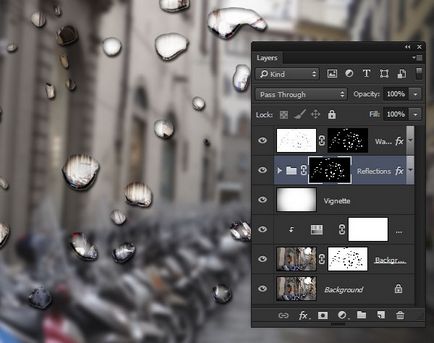

Переклад - Вартівня